Bagaimana cara membatalkan pengarsipan email Gmail?
Miscellanea / / November 05, 2021
Kami menggunakan Gmail untuk mengirim dokumen, surat resmi dan pribadi secara teratur. Pada saat yang sama, Gmail kami juga terhubung dengan banyak situs web dan aplikasi lain untuk mengetahui informasi, detail perbankan, atau penawaran yang akan datang atau yang sedang berlangsung. Terkadang kami mengarsipkan email kami untuk membersihkan kerumunan atau email yang tidak perlu. namun terkadang, kami mungkin secara tidak sengaja memindahkan beberapa email penting kami ke Arsip, dan berikut adalah beberapa cara untuk membatalkan pengarsipan email Gmail di akun Anda.
Gmail adalah layanan email gratis dengan 1,5 miliar pengguna aktif di seluruh dunia. Ini memiliki salah satu basis pengguna terbesar yang dapat diakses oleh semua layanan pintar terkemuka di semua platform. Namun, kami sering menghapus email yang tidak perlu seperti spam dan penawaran. Beberapa dari mereka pindah ke bagian Sampah atau arsip, tetapi beberapa mungkin memiliki informasi sensitif seperti sandi atau kode (kartu hadiah, detail bank, dll).
Email Arsip ini disimpan di folder yang berbeda, dan Anda bisa mendapatkannya kembali dalam beberapa langkah kapan saja melalui perangkat apa pun dengan koneksi internet aktif.
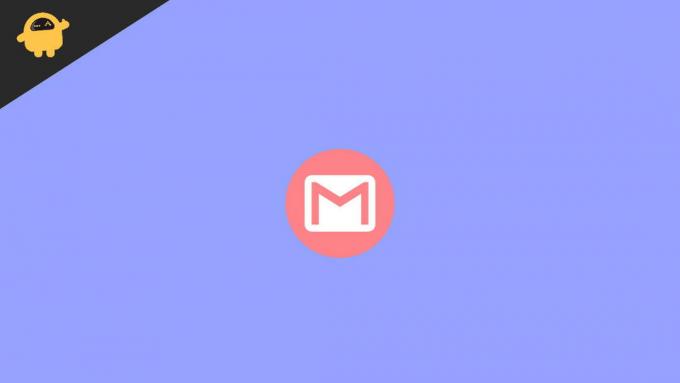
Isi Halaman
-
Bagaimana cara membatalkan pengarsipan email Gmail?
- Batalkan Pengarsipan Email Gmail di Desktop
- Batalkan Pengarsipan Email Gmail di Perangkat Android atau iOS
- Hapus Pengarsipan Email Gmail Dengan IMAP di Program Email
- Kesimpulan
Bagaimana cara membatalkan pengarsipan email Gmail?
Google dikenal dengan privasi, fitur, dan antarmuka yang ramah pengguna. Jika Anda menemukan masalah dalam produk Google apa pun, Anda dapat menghubungi dukungan Google untuk mendapatkan bantuan. Saat kami memindahkan email apa pun dari Kotak Masuk ke arsip, email tersebut menghilang dari bagian Kotak Masuk tetapi tidak dihapus, hanya disembunyikan dari tampilan biasa. Namun, tip cepat untuk membatalkan pengarsipan email di Gmail menggunakan pintasan perintah undo (Ctrl+Z). Ini akan mengembalikan email arsip saat ini di desktop.
Batalkan Pengarsipan Email Gmail di Desktop
Berikut adalah langkah-langkah untuk membatalkan pengarsipan email Anda di akun Gmail Anda. Di desktop, Anda dapat menggunakan banyak browser untuk mengikuti langkah-langkah di bawah ini.
- Buka Gmail dan masukkan kredensial.
- Sekarang navigasikan dan buka Semua Label Surat di akun Gmail Anda.
- Sekarang pilih email yang ingin Anda Unarchive dari daftar semua surat arsip.
- Setelah memilih email, klik kanan lalu pilih Pindah ke Kotak Masuk.

- Anda juga dapat memilih pindah ke Kotak Masuk dari panel atas Gmail sebagai pintasan.
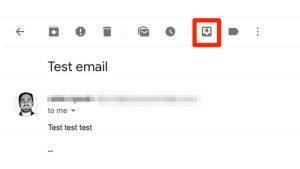
- Kembali ke Kotak Masuk dan periksa apakah Anda membatalkan pengarsipan email yang dipilih di Kotak Masuk Anda.
Batalkan Pengarsipan Email Gmail di Perangkat Android atau iOS
Metode berikut ini untuk perangkat Android dan iOS. Di Android, Gmail memiliki aplikasi bawaan sebagai Android berbasis Google OS, dan untuk perangkat iOS, Anda harus menginstal aplikasi dari App Store.
- Buka aplikasi Gmail lalu tekan tiga garis vertikal untuk membuka menu dari pojok kiri.
- Sekarang ketuk dan buka folder Semua surat.
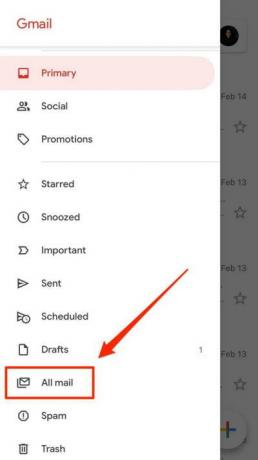
- Anda dapat memilih beberapa email sesuai kebutuhan Anda dengan mengetuk kotak centang.
- Setelah itu, ketuk tiga titik untuk membuka sub-menu.

- Selanjutnya, ketuk Pindah ke Kotak Masuk untuk membatalkan pengarsipan email yang dipilih.
Hapus Pengarsipan Email Gmail Dengan IMAP di Program Email
Ini adalah opsi di mana Anda dapat menghubungkan akun Gmail Anda melalui program email melalui IMAP. Setelah menghubungkan akun Gmail ke program email Anda, lalu buka bagian semua surat. Itu mungkin atas nama Arsip atau SEMUA email tergantung pada program email Anda. Sekarang pilih email yang ingin Anda batalkan pengarsipannya dari semua daftar email. Setelah memilih surat, klik pindah ke folder kotak masuk dari akun Gmail yang sama. Tidak ada perubahan di folder all mails, tetapi setelah itu, email Anda dipindahkan ke inbox.
Kesimpulan
Arsip adalah pilihan yang baik untuk mengelola akun Gmail Anda dari limpahan surat. Anda dapat menyimpan email penting yang diperlukan untuk masa depan. Sebagian besar pengguna menandai label pada surat menurut tingkat kepentingan atau kategorinya. Kami harap sekarang Anda dapat membatalkan pengarsipan email di Gmail dengan mudah di platform apa pun. Jika Anda mengalami kesulitan saat menggunakan metode di atas, beri tahu kami di kotak komentar.
Artikel Terkait:
- Cara Memblokir Seseorang di Gmail di Desktop Atau Seluler
- Cara Menyalin Kontak iCloud ke Gmail
- 5 Alternatif Gmail Terbaik di tahun 2021
- Cara Meneruskan Email Outlook ke Gmail
- Perbaiki: Kesalahan Email Hilang Gmail
Iklan

![Cara Memasang Stock ROM di Panasonic Eluga i7 [File Firmware / Unbrick]](/f/2566059de2769c4986b9b79865c5d649.jpg?width=288&height=384)

